Máy tính cầm tay Casio là công cụ quen thuộc với học sinh, sinh viên và cả những người làm công việc tính toán chuyên nghiệp. Tuy nhiên, phần lớn người dùng chỉ khai thác một phần nhỏ tiềm năng của thiết bị, bỏ lỡ nhiều tính năng hữu ích giúp tiết kiệm thời gian và tăng độ chính xác.
Bài viết này sẽ là kim chỉ nam chi tiết, hướng dẫn bạn cách sử dụng máy tính Casio từ những thao tác nền tảng đến các chức năng phức tạp. Nắm vững các kỹ năng này không chỉ giúp giải quyết bài tập nhanh hơn mà còn xây dựng sự tự tin trong các kỳ thi quan trọng. Để bắt đầu, một chiếc máy tính chính hãng là yếu tố tiên quyết, và Tiki chính là nơi bạn có thể đặt trọn niềm tin.
Mục lục hiệnNhững điểm chính
- Nắm vững các phím chức năng như SHIFT, ALPHA, MODE để truy cập tính năng ẩn và chuyển đổi chế độ tính toán hiệu quả.
- Tận dụng bộ nhớ Ans và các biến (A, B, C) để lưu kết quả tạm thời, giúp giải toán nhiều bước nhanh chóng và chính xác hơn.
- Sử dụng phím CALC để tính giá trị biểu thức với biến số và chức năng SOLVE để tìm nghiệm phương trình một cách nhanh chóng.
- Khai thác các chế độ chuyên dụng: EQN (giải phương trình/hệ phương trình), STAT (thống kê), TABLE (lập bảng giá trị khảo sát hàm số).
- Luôn sử dụng máy tính chính hãng để đảm bảo kết quả chính xác và được phép mang vào phòng thi theo quy định của Bộ Giáo dục.
1. Nền tảng sử dụng máy tính Casio: Thao tác cơ bản cần biết
Để làm chủ chiếc máy tính Casio, bạn cần bắt đầu từ việc hiểu rõ những thao tác nền tảng. Đây là những kỹ năng cốt lõi, giúp bạn thực hiện mọi phép tính một cách nhanh chóng và chính xác, tạo tiền đề vững chắc để khám phá các tính năng phức tạp hơn sau này.
1.1. Khởi động, tắt máy và điều chỉnh độ sáng màn hình
Thao tác đầu tiên và quan trọng nhất là bật và tắt máy. Để khởi động, bạn chỉ cần nhấn phím ON ở góc trên cùng bên phải. Màn hình sẽ sáng lên ngay lập tức, hiển thị con trỏ và sẵn sàng cho việc nhập liệu. Thao tác này tưởng chừng đơn giản nhưng là bước khởi đầu cho mọi công việc tính toán.
Khi không sử dụng, để tiết kiệm pin và bảo vệ tuổi thọ máy, bạn nên tắt nguồn. Giữ phím SHIFT (phím chức năng phụ màu vàng) rồi nhấn phím AC (có chữ OFF nhỏ màu vàng in phía trên). Thao tác này sẽ tắt máy hoàn toàn. Ngoài ra, bạn có thể điều chỉnh độ tương phản màn hình bằng cách vào SHIFT + MODE (SETUP), chọn Contrast và dùng phím điều hướng để tăng giảm độ sáng.

1.2. Các phím chức năng cốt lõi
Bàn phím của máy tính Casio chứa nhiều ký hiệu và chức năng ẩn. Việc hiểu rõ vai trò của các phím chính sẽ giúp bạn thao tác linh hoạt và hiệu quả hơn, giống như việc học thuộc bảng chữ cái trước khi học ghép vần.
- ON/C: Phím này vừa dùng để bật máy, vừa để xóa toàn bộ phép tính đang nhập dở dang.
- AC (All Clear): Nhấn phím này để xóa tất cả dữ liệu đã nhập và kết quả trước đó, đưa máy về trạng thái ban đầu sạch sẽ.
- DEL (Delete): Dùng để xóa ký tự ngay tại vị trí con trỏ. Nếu bạn nhập sai một chữ số, chỉ cần dùng phím điều hướng di chuyển con trỏ đến vị trí đó và nhấn DEL, không cần xóa toàn bộ.
- SHIFT: Phím này kích hoạt các chức năng màu vàng hoặc cam được in phía trên các phím khác. Ví dụ, để tắt máy, bạn nhấn SHIFT rồi AC (OFF).
- ALPHA: Tương tự SHIFT, phím ALPHA (phím chức năng phụ màu đỏ) kích hoạt các chức năng hoặc biến nhớ màu đỏ hoặc hồng (như A, B, C, X, Y), rất cần thiết khi giải phương trình hoặc gán giá trị.
- MODE/SETUP: Phím này là cổng vào menu cài đặt và lựa chọn các chế độ tính toán khác nhau như tính toán cơ bản (COMP), thống kê (STAT mode – chế độ thống kê dùng để nhập và xử lý dữ liệu), hay giải phương trình (EQN – chế độ giải phương trình).

1.3. Nhập liệu và thực hiện 4 phép tính cơ bản
Đây là chức năng chính của mọi chiếc máy tính. Bạn chỉ cần sử dụng các phím số từ 0 đến 9 và các phím phép tính + (cộng), – (trừ), × (nhân), ÷ (chia) để nhập biểu thức. Sau khi hoàn tất, nhấn phím = để máy hiển thị kết quả.
Ví dụ, để tính (15 + 5) × 2, bạn nhập tuần tự: ( 15 + 5 ) × 2 =. Máy tính sẽ tự động tuân theo quy tắc ưu tiên phép toán, ưu tiên các phép tính trong ngoặc trước, đảm bảo kết quả luôn chính xác.
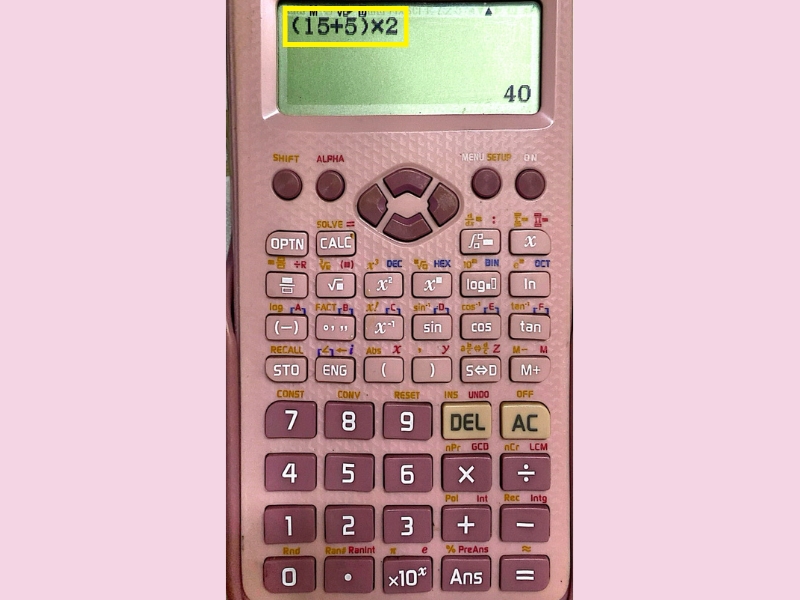
2. Khai thác các tính năng tính toán nâng cao
Sau khi đã quen thuộc với các thao tác cơ bản, hãy cùng khám phá những chức năng mạnh mẽ hơn. Đây chính là những công cụ giúp bạn giải quyết các bài toán phức tạp trong chương trình học một cách hiệu quả, nhanh chóng và chính xác.
2.1. Phân số, số thập phân và căn thức
Máy tính Casio cho phép hiển thị và tính toán với phân số một cách trực quan. Sử dụng phím có biểu tượng hai ô vuông đen trắng xếp dọc để nhập phân số. Ví dụ, để nhập 2/3, bạn nhấn phím phân số, nhập 2, di chuyển con trỏ xuống dưới, rồi nhập 3.
Để chuyển đổi kết quả giữa dạng phân số và số thập phân, bạn chỉ cần nhấn phím S<=>D. Phím này cực kỳ hữu ích khi đề bài yêu cầu kết quả ở dạng thập phân hoặc khi bạn cần làm tròn số. Đối với căn thức, sử dụng phím √ để tính căn bậc hai hoặc tổ hợp SHIFT + √ (có biểu tượng ∛) để tính căn bậc ba.
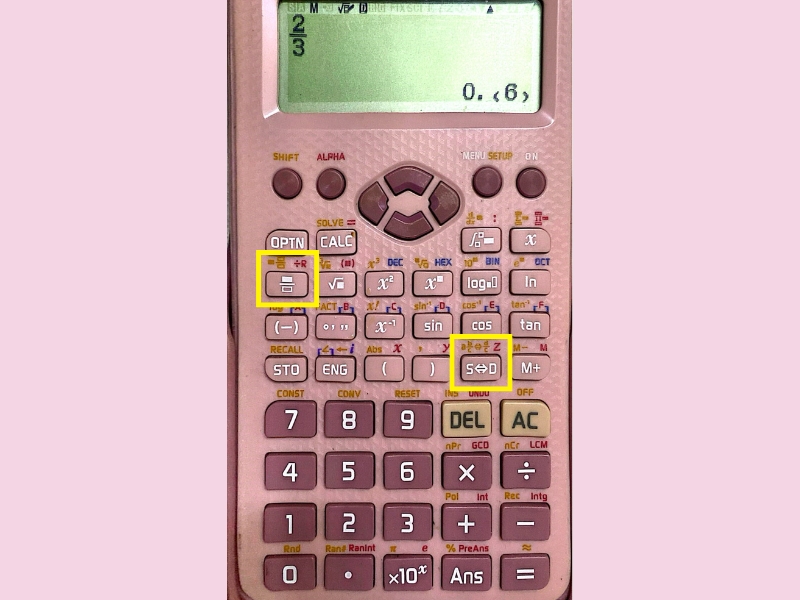
2.2. Lũy thừa và các hàm lượng giác
Các bài toán về lũy thừa và lượng giác sẽ trở nên đơn giản hơn rất nhiều. Sử dụng phím x² để tính bình phương, SHIFT + x² (có biểu tượng x³) để tính lập phương, và phím x^□ (x mũ ô vuông) để tính lũy thừa với số mũ bất kỳ.
Các hàm lượng giác cơ bản như sin, cos, tan đều có phím riêng để truy cập nhanh. Một lưu ý quan trọng là phải luôn kiểm tra đơn vị đo góc (Độ – D, Radian – R, hoặc Grad – G) hiển thị trên màn hình. Bạn có thể thay đổi cài đặt này bằng cách vào SHIFT + MODE (SETUP) và chọn mục Angle Unit.
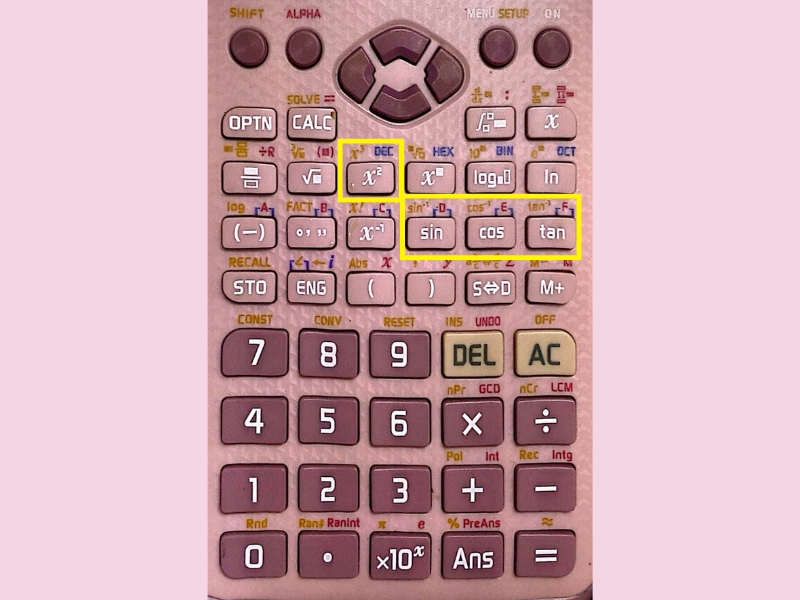
2.3. Sử dụng bộ nhớ thông minh: Ans và các biến A, B, C
Đây là một trong những tính năng tiết kiệm thời gian nhất mà nhiều người bỏ qua. Máy tính tự động lưu kết quả của phép tính gần nhất vào biến Ans. Bạn có thể gọi lại kết quả này cho phép tính tiếp theo bằng cách nhấn phím Ans, tránh việc phải nhập lại một con số dài và phức tạp.
Ngoài ra, bạn có thể lưu các giá trị quan trọng vào các biến nhớ A, B, C, D, E, F, X, Y, M. Để gán một giá trị (ví dụ: 15) vào biến A, bạn nhập 15 SHIFT RCL (STO) A. Để gọi lại giá trị này sau đó, chỉ cần nhấn ALPHA A. Việc này giúp bạn không cần nhập lại những con số lẻ hoặc kết quả trung gian trong các bài toán nhiều bước.
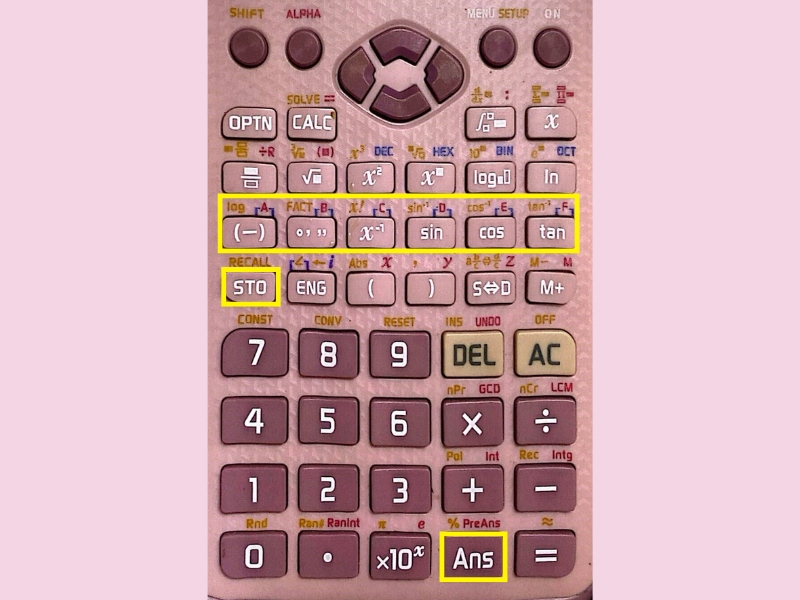
2.4. Chức năng CALC và SOLVE
Phím CALC (phím tính toán giá trị biểu thức) là một công cụ cực kỳ mạnh mẽ để tính giá trị của một biểu thức tại các giá trị khác nhau của biến. Bạn chỉ cần nhập biểu thức có chứa biến X (ví dụ: 2X² + 3X - 5), sau đó nhấn CALC. Máy sẽ hỏi bạn giá trị của X, bạn nhập số vào và nhấn = để nhận kết quả ngay lập tức. Tính năng này rất hữu ích khi bạn cần thử nhiều đáp án trong câu hỏi trắc nghiệm.
Phím SOLVE (chức năng giải phương trình, thường là SHIFT + CALC) giúp bạn tìm nghiệm gần đúng của một phương trình bất kỳ. Bạn nhập phương trình với dấu = (nhấn ALPHA + CALC), sau đó nhấn SHIFT + CALC (SOLVE). Máy sẽ yêu cầu bạn nhập một giá trị ban đầu để dò nghiệm (Solve for X), bạn có thể nhập một số bất kỳ rồi nhấn = để máy tìm ra nghiệm gần nhất với giá trị đó.
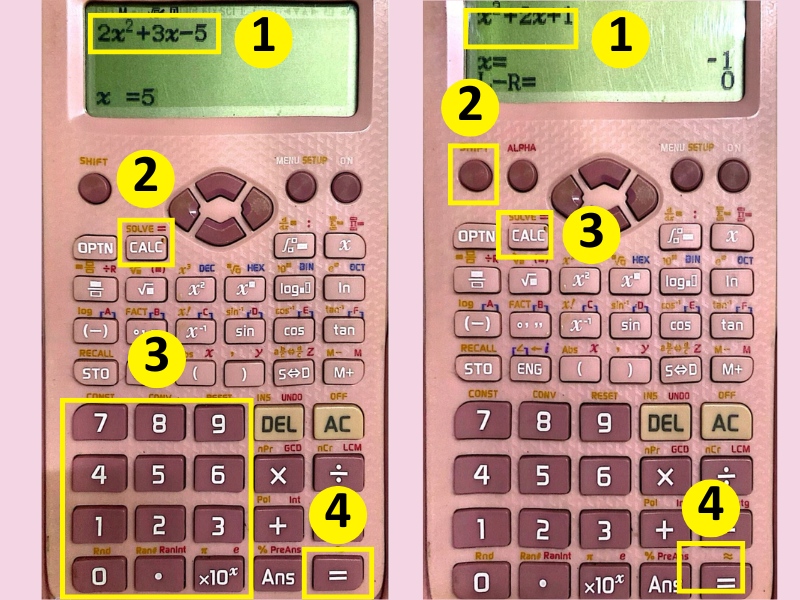
3. Giải quyết các dạng toán phức tạp theo từng chế độ
Với các dòng máy tính khoa học hiện đại như Casio fx-580VN X hay Vinacal 680EX Plus, bạn có thể giải quyết hầu hết các dạng toán phức tạp trong chương trình phổ thông và đại học mà không tốn nhiều công sức.
3.1. Chế độ EQN: Giải phương trình và hệ phương trình
Đây là tính năng quan trọng trong các bài kiểm tra toán. Để truy cập, bạn nhấn MODE (hoặc MENU trên các dòng máy mới) và chọn chế độ EQN (Equation).
3.1.1. Giải phương trình bậc hai và bậc ba
Trong menu EQN, chọn mục tương ứng với phương trình bậc hai (ax² + bx + c = 0) hoặc bậc ba. Sau đó, bạn chỉ cần nhập các hệ số a, b, c (và d nếu là bậc ba) vào máy. Nhấn = sau mỗi lần nhập. Máy sẽ trả về các nghiệm của phương trình, kể cả nghiệm phức (có chữ ‘i’), giúp bạn giải quyết trọn vẹn mọi trường hợp.

3.1.2. Giải hệ phương trình hai và ba ẩn
Tương tự, bạn có thể chọn giải hệ phương trình hai hoặc ba ẩn. Máy sẽ hiển thị một ma trận để bạn nhập các hệ số của từng phương trình. Sau khi nhập đủ, nhấn = và máy sẽ hiển thị giá trị của các ẩn x, y (và z nếu có) một cách chính xác và nhanh chóng, tiết kiệm thời gian so với phương pháp thế hoặc cộng đại số.
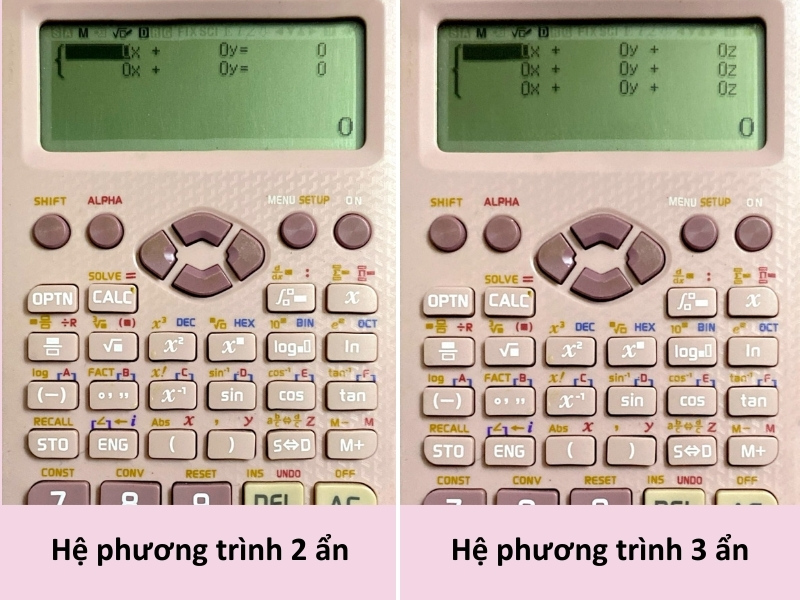
3.2. Chế độ STAT: Xử lý bài toán thống kê
Chế độ STAT (Statistics – Thống kê) cho phép bạn nhập một bộ dữ liệu và thực hiện các phép tính thống kê phức tạp. Bạn có thể nhập dữ liệu một biến (ví dụ: điểm số của một lớp) hoặc dữ liệu hai biến (ví dụ: chiều cao và cân nặng để tìm phương trình hồi quy).
Sau khi nhập xong dữ liệu, bạn có thể dễ dàng tìm các giá trị như số trung bình (x̄), độ lệch chuẩn (σx), phương sai (σ²x), tổng các giá trị (Σx) mà không cần tính toán thủ công từng bước. Đây là công cụ không thể thiếu cho sinh viên các ngành kinh tế, xã hội học.

3.3. Chế độ TABLE: Lập bảng giá trị khảo sát hàm số
Chế độ TABLE là công cụ tuyệt vời để khảo sát hàm số, tìm giá trị lớn nhất, nhỏ nhất hoặc dự đoán nghiệm của phương trình. Bạn chỉ cần nhập hàm số f(x), sau đó thiết lập khoảng giá trị cần xét (Start, End) và bước nhảy (Step). Máy sẽ hiển thị một bảng gồm hai cột x và f(x) tương ứng, giúp bạn có cái nhìn tổng quan về sự biến thiên của hàm số.

3.4. Các tính năng dành cho chương trình nâng cao: Tích phân, đạo hàm, ma trận
Đối với sinh viên các khối ngành kỹ thuật và khoa học tự nhiên, các chức năng tính tích phân xác định, đạo hàm tại một điểm, và các phép toán ma trận (cộng, trừ, nhân, tìm định thức) là vô cùng hữu ích. Các chức năng này đều có phím tắt hoặc có thể truy cập qua menu, giúp kiểm tra kết quả tính toán một cách nhanh chóng và đáng tin cậy.
4. Mẹo và thủ thuật sử dụng máy tính Casio hiệu quả
Nắm vững những mẹo nhỏ sau sẽ giúp bạn sử dụng máy tính như một chuyên gia thực thụ, tận dụng tối đa khả năng của thiết bị.
4.1. Tìm ước chung lớn nhất (GCD) và bội chung nhỏ nhất (LCM)
Không cần phải phân tích một số ra thừa số nguyên tố một cách thủ công, bạn có thể tìm UCLN và BCNN của hai số rất nhanh chóng. Chức năng này thường được kích hoạt bằng phím ALPHA. Ví dụ, để tìm UCLN(24, 36), bạn nhập ALPHA × (GCD) 24 , 36 ) =. Tương tự với BCNN (LCM) qua phím ALPHA ÷ (LCM).

4.2. Xử lý các lỗi thường gặp: Math ERROR và Syntax ERROR
Khi sử dụng, bạn có thể gặp một số thông báo lỗi. “Syntax ERROR” có nghĩa là bạn đã nhập sai cú pháp của phép tính (ví dụ: thiếu dấu ngoặc). Hãy kiểm tra lại biểu thức đã nhập. “Math ERROR” xuất hiện khi phép tính không thể thực hiện về mặt toán học (ví dụ: chia cho 0, lấy căn bậc hai của số âm). Hiểu được ý nghĩa các lỗi này giúp bạn sửa sai nhanh hơn.
4.3. Reset máy về cài đặt gốc
Nếu máy tính của bạn gặp lỗi hiển thị, tính toán sai hoặc hoạt động bất thường, việc reset máy thường sẽ giải quyết được vấn đề. Nhấn SHIFT 9 (CLR), sau đó chọn tùy chọn All (thường là số 3) và xác nhận. Thao tác này sẽ xóa toàn bộ bộ nhớ và cài đặt, đưa máy về trạng thái xuất xưởng.
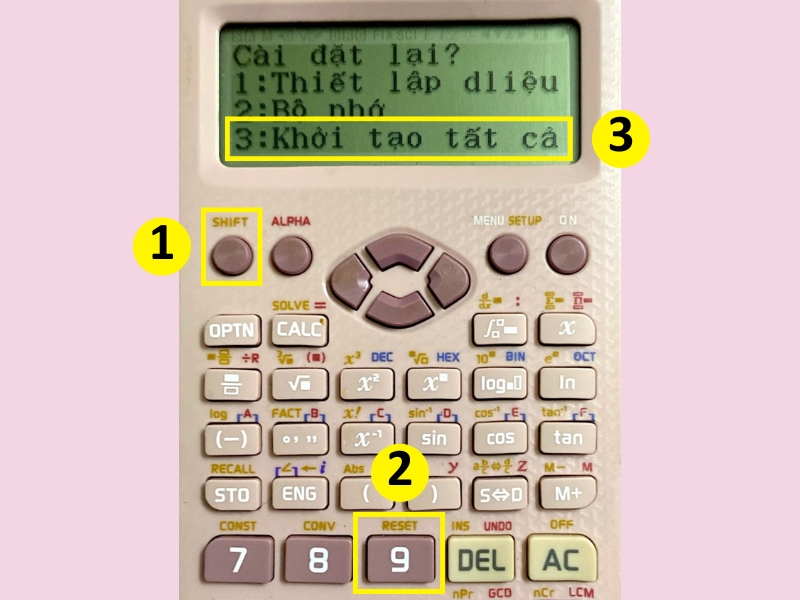
4.4. Bảo quản và vệ sinh máy đúng cách
Để máy tính luôn bền đẹp và hoạt động ổn định, hãy tránh để máy ở nơi có nhiệt độ cao, ẩm ướt hoặc bị va đập mạnh. Sử dụng nắp trượt để bảo vệ màn hình và bàn phím. Dùng khăn mềm, khô để lau sạch bụi bẩn. Thay pin định kỳ, ngay khi màn hình có dấu hiệu mờ đi để tránh tình trạng pin chảy nước làm hỏng mạch điện tử bên trong.
5. Mua máy tính cầm tay chính hãng, an tâm thi cử tại Tiki
Việc sử dụng thành thạo máy tính sẽ trở nên vô nghĩa nếu bạn mua phải một sản phẩm giả, nhái. Những chiếc máy này không chỉ cho kết quả sai lệch mà còn không được phép mang vào phòng thi, gây ra những hậu quả đáng tiếc.
5.1. Tầm quan trọng của việc sử dụng máy tính chính hãng
Máy tính chính hãng đảm bảo độ chính xác tuyệt đối trong mọi phép tính, tuân thủ các quy định của Bộ Giáo dục và Đào tạo về thiết bị được phép sử dụng trong các kỳ thi quan trọng như Tốt nghiệp THPT. Hơn nữa, sản phẩm chính hãng có độ bền cao, bàn phím nảy và nhạy, màn hình hiển thị sắc nét, mang lại trải nghiệm sử dụng tốt nhất và lâu dài.
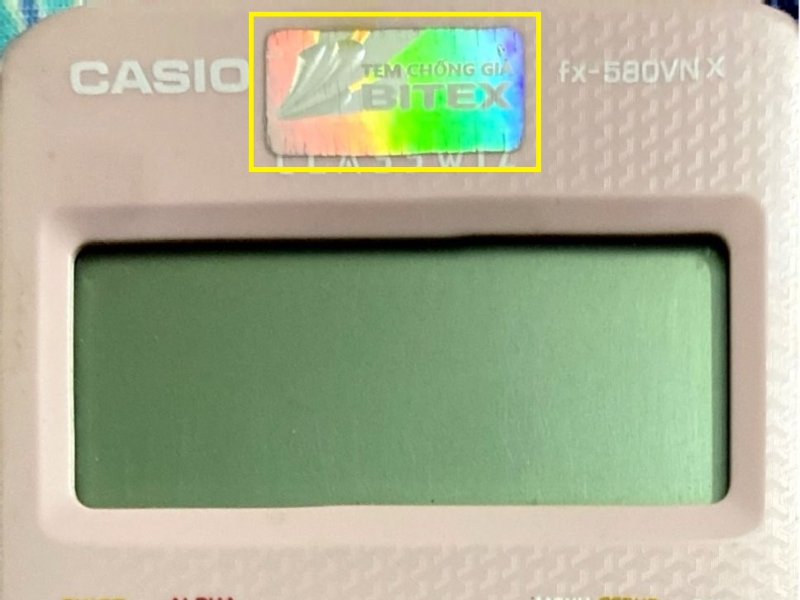
5.2. Vì sao Tiki là lựa chọn đáng tin cậy?
Tiki là địa chỉ hàng đầu để mua máy tính cầm tay chính hãng, nơi bạn có thể sở hữu sản phẩm chất lượng cao với giá tốt và sự an tâm tuyệt đối. Chúng tôi hiểu rằng sự chính xác và độ tin cậy của máy tính là yếu tố quyết định trong học tập và thi cử, vì vậy Tiki cam kết:
- 100% Hàng chính hãng: Mọi sản phẩm đều được xác thực nguồn gốc, có tem chống giả và bảo hành đầy đủ từ nhà sản xuất.
- An tâm khi nhận hàng: Bạn được mở hộp kiểm tra sản phẩm khi nhận hàng để đảm bảo đúng mẫu mã và chất lượng như mong đợi.
- Đổi trả dễ dàng: Chính sách đổi trả miễn phí, đúng hẹn giúp bạn yên tâm nếu có bất kỳ vấn đề nào phát sinh trong quá trình sử dụng.

6. Các câu hỏi thường gặp về cách sử dụng máy tính Casio
6.1. Máy tính Casio fx-580VN X có được mang vào phòng thi không?
Theo quy định của Bộ Giáo dục và Đào tạo, máy tính Casio fx-580VN X hoàn toàn được phép mang vào phòng thi Tốt nghiệp THPT và các kỳ thi khác vì không có chức năng soạn thảo văn bản và không có thẻ nhớ lưu trữ dữ liệu.
6.2. Làm thế nào để chuyển kết quả từ số thập phân sang phân số?
Bạn chỉ cần nhấn phím S<=>D trên bàn phím. Mỗi lần nhấn, máy sẽ chuyển đổi qua lại giữa các định dạng hiển thị như số thập phân, phân số, hoặc hỗn số (nếu có thể).
6.3. Pin máy tính Casio dùng được bao lâu và khi nào nên thay?
Tuổi thọ pin của máy tính Casio thường kéo dài từ 1 đến 2 năm, tùy thuộc vào tần suất sử dụng. Bạn nên thay pin ngay khi nhận thấy màn hình hiển thị bị mờ hoặc các ký tự không còn sắc nét như trước để đảm bảo máy hoạt động ổn định và tránh nguy cơ pin chảy gây hỏng hóc.
Xem thêm:
- TOP sản phẩm máy tính casio chất lượng, phổ biến nhất hiện nay
- Review máy tính Casio fx 580 vn plus, có nên mua máy tính Casio fx 580?
- Top 6 sách hay về bất đẳng thức: Chinh phục mọi bài toán
Máy tính cầm tay là một công cụ mạnh mẽ, và việc đầu tư thời gian để học cách sử dụng máy một cách toàn diện chắc chắn sẽ mang lại nhiều lợi ích. Hãy luyện tập thường xuyên, và bạn sẽ sớm nhận ra chiếc máy tính nhỏ bé này là một người bạn đồng hành đắc lực trên con đường chinh phục tri thức. Mua máy tính cầm tay chính hãng tại Tiki – giá tốt, bảo hành rõ ràng, giao nhanh.







